Por suerte, Nintendo nos facilita bastante las cosas a la hora de transferir datos de una Switch a una Switch OLED. Lo podemos hacer de forma bastante sencilla.
Transferir datos de Nintendo Switch a Switch OLED
Antes de iniciar el proceso de transferencia, es importante verificar que la consola tenga la última actualización del sistema. Vamos a Configuración del sistema a través del ícono de ajustes en la pantalla principal, luego a Sistema > Actualización de sistema.
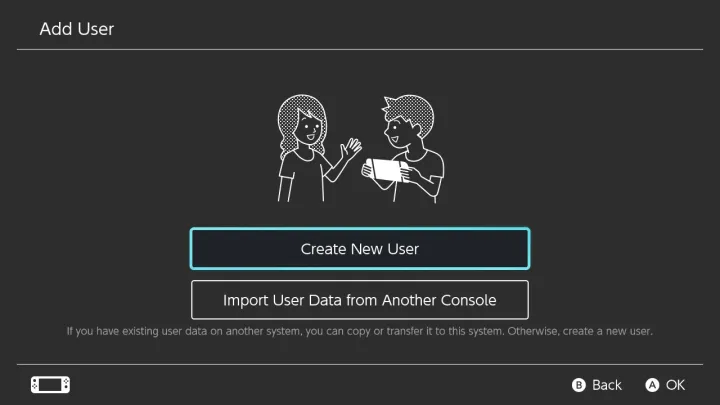
Luego de esto, nos dirigiremos a Configuración del sistema > Usuarios > Agregar usuarios > Importar datos de usuario desde otra consola.
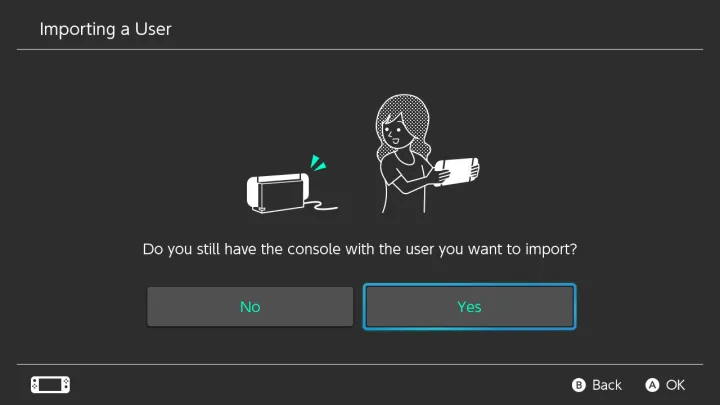
Nos preguntará si tenemos la consola con la cuenta que deseamos importar. Elegiremos que Sí. Luego nos pregunta si todavía seguiremos usando la otra consola, esta respuesta depende de ti.
En este caso, vamos a elegir No. Entonces, nos notificará que los datos que se transferirán se van a eliminar de la consola original por completo. Así que presionamos Siguiente y luego pulsamos en Transferir para iniciar.
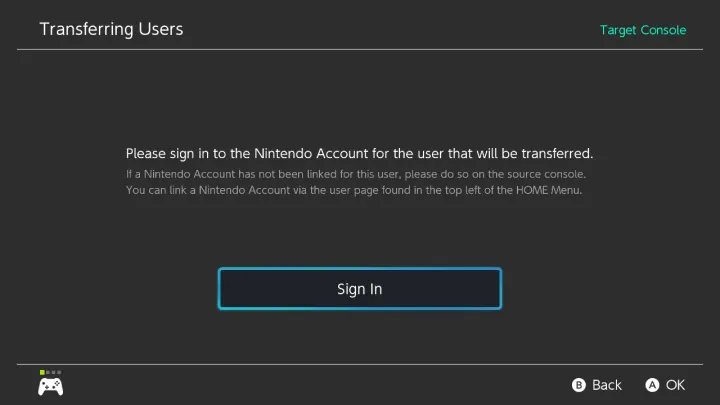
Aquí es donde tenemos que iniciar sesión con la cuenta de Nintendo del usuario que va a recibir la transferencia. Podemos iniciar sesión con el correo electrónico o con un código QR, por ejemplo.
Una vez que estemos listos, pulsamos en Siguiente y ya estaríamos listos. Aunque es importante asegurarse de que las consolas se mantengan encendidas y enchufadas.
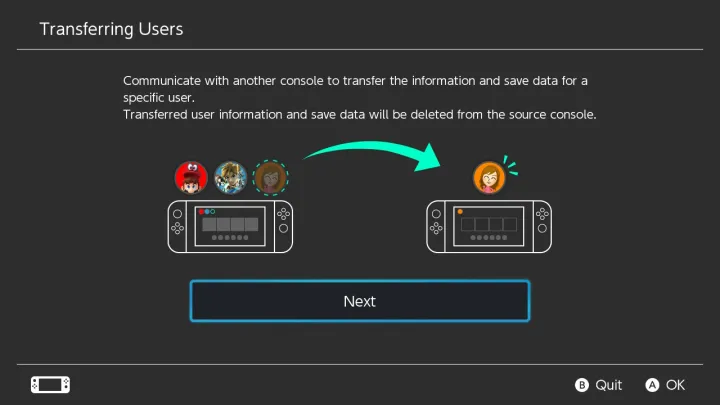
En la Nintendo Switch de origen, vamos a ir a Configuración del sistema > Usuarios > Transferir datos de usuario > Siguiente > Siguiente > Consola de origen (ósea la Switch original) luego, elegimos el usuario al que vamos a transferir y pulsamos en Continuar.
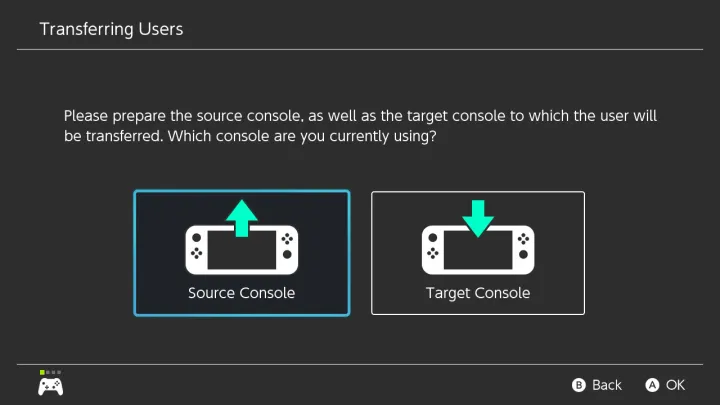
Ahora veremos la pantalla de Transferencia de usuarios, tendríamos que ver la Switch original a la izquierda y la OLED a la derecha. En caso de que no aparezca, tendremos que verificar que está enchufada y se encuentre en la pantalla de Transferencia (esto es muy importante)
Una vez que veamos las dos, presionamos en Transferir. Evidentemente, depende de la cantidad de datos que se transfiera, el tiempo que va a demorar.
Cuando termine el proceso de transferencia, pulsamos la opción Finalizar. Si no tenemos otras cuentas para transferir, podemos elegir Omitir cuando nos pregunta si deseamos añadir usuarios adicionales.


¿Tienes alguna pregunta o problema relacionado con el tema del artículo? Queremos ayudarte.
Deja un comentario con tu problema o pregunta. Leemos y respondemos todos los comentarios, aunque a veces podamos tardar un poco debido al volumen que recibimos. Además, si tu consulta inspira la escritura de un artículo, te notificaremos por email cuando lo publiquemos.
*Moderamos los comentarios para evitar spam.
¡Gracias por enriquecer nuestra comunidad con tu participación!